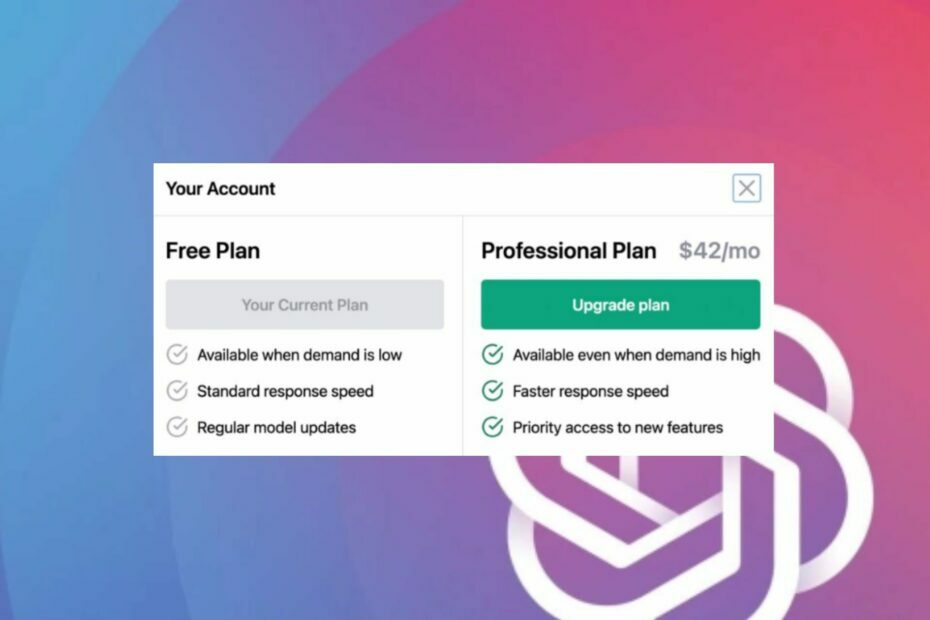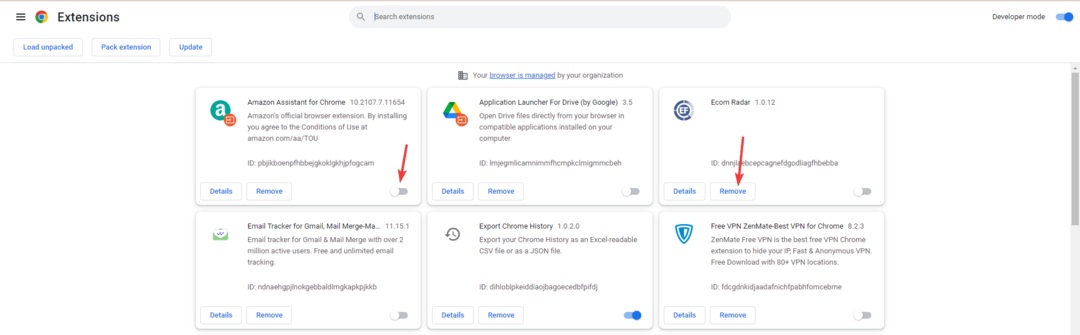Installige probleemsed pistikprogrammid uuesti ja proovige uuesti
- Kui kasutate aegunud brauserit või vahemälu on rikutud, võib ChatGPT pistikprogrammidega tekkida probleeme.
- Selliseid probleeme peaks olema lihtne lahendada brauseri taaskäivitamisega, kuid kui see seda ei tee, piisab pistikprogrammi uuesti installimisest.

XINSTALLIMINE Klõpsates ALLALAADIMISE FAILIL
- Laadige alla Fortect ja installige see arvutis.
- Käivitage tööriista skannimisprotsess rikutud failide otsimiseks, mis on teie probleemi allikaks.
- Paremklõpsake Alusta remonti et tööriist saaks käivitada fikseerimisalgoritmi.
- Fortecti on alla laadinud 0 lugejad sel kuul.
Nüüdseks oleme kõik harjunud erinevatega AI tarkvara saadaval ja isegi pistikprogrammide lisamiseks piisavalt mugavaks muutunud. Kuid, kasutajad on võtnud kasutusele kogukonna platvormid kaebavad Volitusviga pistikprogrammidele juurdepääsul viga.
Täna hommiku seisuga, kui proovin kasutada GPT4 pistikprogrammidega – saan järgmise veateate! Autoriseerimisviga pistikprogrammidele juurdepääsul ja midagi ei saa töödelda.
Pluginad on kasulikud, kui soovite lisada funktsioone, nii et võite ette kujutada, milline imelihtne on kahe programmi koos töötamine. Niisiis, mida saate teha, kui leiate sellise vea? Siin on, kuidas seda teha.
Miks GPT pistikprogrammid ei tööta?
Kui olete hiljuti lubanud ChatGPT brauseri laiendused, teate täpselt, kui tõhusad ja tõhusad nad on, kui on vaja tööd lihtsalt ja kiiremini teha. See tõhusus võib aga olla lühiajaline, kui avastate, et te ei saa midagi töödelda.
Kui teil on lubatud ainult üks pistikprogramm, võite järeldada, et see on probleemi põhjus, kuid mitme laienduse korral peab see süüdlase väljaselgitamiseks olema äraarvamismäng. Miks siis teie GPT pistikprogrammid ei tööta? Allpool on mõned võimalikud põhjused:
- Rikutud pistikprogramm – Pole harvad juhud, kui teatud pistikprogrammidel on probleeme. Kui see nii on, ei saa te ChatGPT-s midagi luua. Tegelikult on a kasutaja ChatGPT foorumis, põhjustas selle, et üks konkreetne pistikprogramm oli aktiivne Volitusviga pistikprogrammidele juurdepääsul probleem.
Mul on täpselt sama probleem ScholarAI-ga. Kui see pistikprogramm on aktiivne, kuvatakse tõrketeade „Pustikutele juurdepääsu lubamise tõrge” olenemata sellest, mida ma ChatGPT-lt küsin.
- Aegunud brauser – Kui kasutate brauseri vananenud versiooni, ei pruugi see ühilduda teie kasutatava pistikprogrammi uusima versiooniga, millest tuleneb kommunikatsioonihäire.
- Rikutud vahemälu – Samuti on võimalik, et teil on rikutud vahemälu, mis häirib teie brauseri tööd.
- Serveri probleemid – Mõnikord pole probleem mitte pistikprogrammis, vaid serveris. Kui sinu ChatGPT on täis või kui teil on probleeme, on võimalik, et pistikprogramm ei tööta.
- Geopiirang – Kui proovite juurdepääsu sisule geograafiliselt piiratud asukohas, võib pistikprogramm ebaõnnestuda, kuna see on blokeeritud. sa pead ChatGPT ei ole teie riigis saadaval küsimus kõigepealt.
Kuidas saan parandada pistikprogrammidele juurdepääsu autoriseerimise viga?
Enne tehniliste tõrkeotsingu proovimist soovitame järgmisi parandusi.
- Proovige oma brauserit värskendada.
- Logige välja ja seejärel uuesti sisse oma ChatGPT kontole.
- Kontrollige arendajalt, et pistikprogramm töötab.
- Veenduge, et teie brauser oleks ajakohane.
- Veenduge, et ChatGPT teenuse olek on töökorras.
- Oota ära. Mõned kasutajad ütlesid, et pistikprogramm töötas, kui nad neid veidi hiljem proovisid.
1. Tühjendage brauseri vahemälu ja küpsised
- Selle sammu jaoks kasutame Chrome'i brauserit.
- Käivitage Chrome'i brauser ja klõpsake paremas ülanurgas kolmel vertikaalsel ellipsil.
- Valige Seaded.

- Kliki Privaatsus ja turvalisus, seejärel valige Kustuta sirvimise andmed.

- Kontrollima Küpsised ja muud saidiandmed ning vahemällu salvestatud pildid ja failid, siis vajuta Kustuta andmed.

2. Desinstallige ja installige uuesti ChatGPT pistikprogramm
- Minema OpenAI ametlik sait brauserist ja logige oma e-posti ja parooliga oma kontole sisse.
- Klõpsake nuppu Pluginad nuppu.

- Navigeerige Pistikprogrammide pood.

- Poes minge aadressile Paigaldatud sakk. Leidke probleemne pistikprogramm ja klõpsake nuppu Desinstallige nuppu.

- Laadige uuesti ChatGPT ja installige pistikprogramm, et näha, kas see töötab õigesti.
Eksperdi nõuanne:
SPONSEERITUD
Mõnda arvutiprobleemi on raske lahendada, eriti kui tegemist on puuduvate või rikutud Windowsi süsteemifailide ja hoidlatega.
Kasutage kindlasti spetsiaalset tööriista, nt Fortect, mis skannib ja asendab teie katkised failid oma hoidlast värskete versioonidega.
ScholarAI ja vestelda PDF-iga on kõige levinumad pistikprogrammid Volitusviga pistikprogrammidele juurdepääsul probleem.
- Instagrami parandus: oodake mõni minut, enne kui proovite uuesti
- Cash App ei tööta? Siin on, kuidas seda parandada
- Threadsi rakendus ei tööta? 3 asja, mida saate selle parandamiseks teha
3. Keela VPN
- Klõpsake nuppu Menüü Start ikooni tegumiribal ja valige Seaded.

- Järgmisena valige Võrk ja internet ja klõpsake edasi VPN parempoolses menüüs.

- Valige VPN-ühendus, mille soovite keelata, klõpsake ripploendil ja valige Eemalda.

Kui asute kohas, kus ChatGPT on piiratud, peate lubama oma VPN-i ja valima teise asukoha, mis võimaldab teil teenusele juurde pääseda.
Loodetavasti olete suutnud lahendada Volitusviga pistikprogrammidele juurdepääsul probleem ChatGPT-s. Kui ei, võite proovida teist brauserit, kuid kui probleem püsib, võtke ühendust ChatGPT klienditoega.
Õnneks ei mõjuta see probleem kõiki ChatGPT pistikprogramme ja arvestades saadaolevate laienduste mitmekesisust, peate kindlasti leidma probleemsele laiendusele alternatiivi.
Kui teil on endiselt ChatGPT probleeme, vaadake, mida teha, kui tal on probleem erakordselt suure nõudluse viga, või veel parem, proovige neid ChatGPT professionaalne versioon.
See võtab meie artikli kokku, kuid kui teil on meie loendist mõni muu lahendus puudu, vestelge meiega kommentaaride jaotises ja andke meile teada.
Kas teil on endiselt probleeme?
SPONSEERITUD
Kui ülaltoodud soovitused ei ole teie probleemi lahendanud, võib teie arvutis esineda tõsisemaid Windowsi probleeme. Soovitame valida kõik-ühes lahenduse nagu Fortect probleemide tõhusaks lahendamiseks. Pärast installimist klõpsake lihtsalt nuppu Vaata ja paranda nuppu ja seejärel vajutage Alusta remonti.
![Kuidas Itaalias ChatGPT-le juurde pääseda ja seda kasutada [kiire ümbersõit]](/f/2c638c350bf4d7fa16fbd0e2ba5c3f29.png?width=300&height=460)